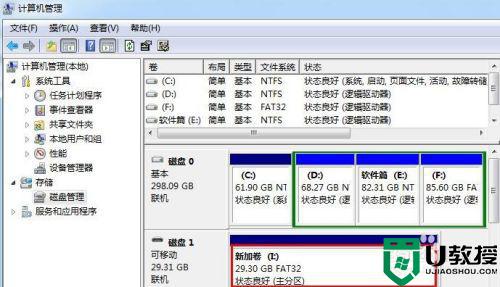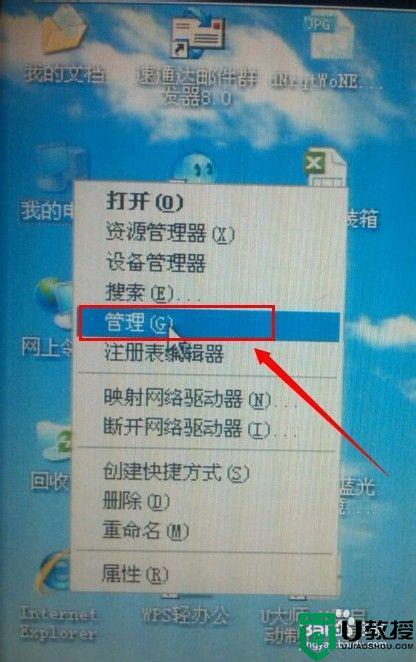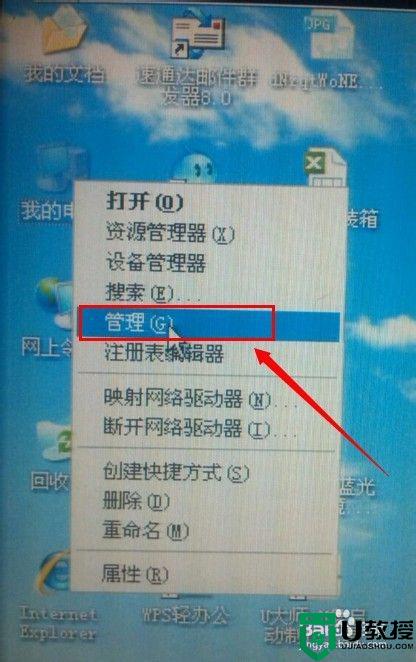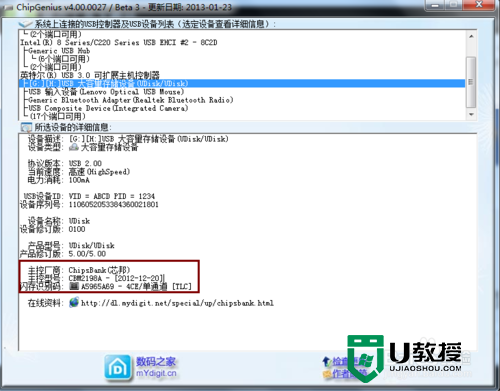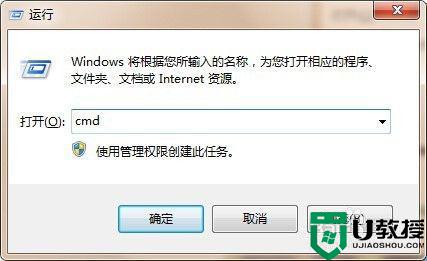如何去掉u盘分区 怎么删除u盘分区
时间:2022-07-21作者:xinxin
很多用户在使用u盘进行存储文件的时候,为了能够方便用户进行文件的管理,就会选择对u盘内存进行分区设置,可是这样会导致一些较大的文件无法正常存放在u盘分区中,因此也不得不重新将分区进行删除,那么如何去掉u盘分区呢?下面小编就来告诉大家删除u盘分区操作方法。
具体方法:
1、U盘插入笔记本电脑USB接口。

2、在电脑桌面上找到我的电脑并点击鼠标右键,在右键菜单中找到管理选项并点击打开。

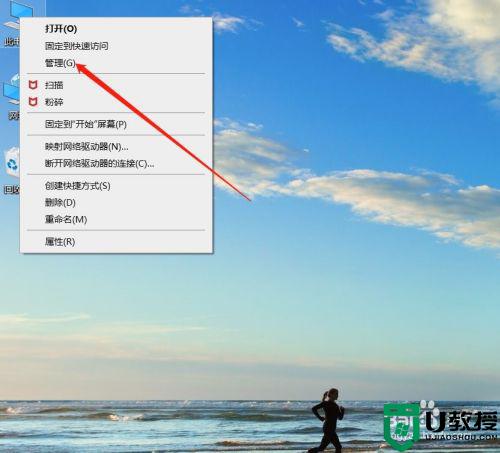
3、在管理页面中找到磁盘管理并点击打开。
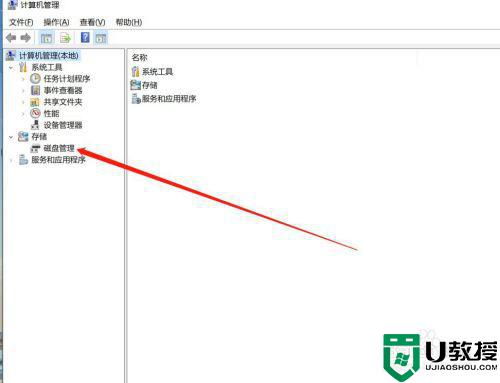
4、在磁盘管理页面中的下部分找到U盘的两个分区,将两个分区使用鼠标右键菜单中的删除卷删除。
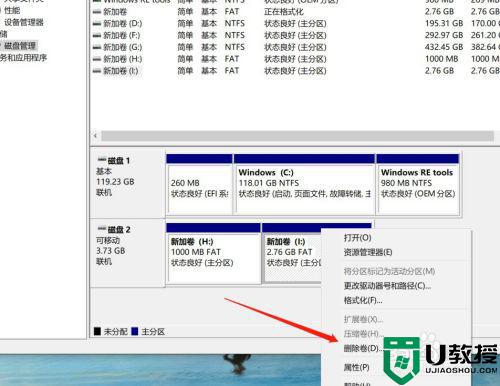
5、两个分区删除后,选项U盘并点击鼠标右键,在右键菜单中找到新建简单卷并点击。
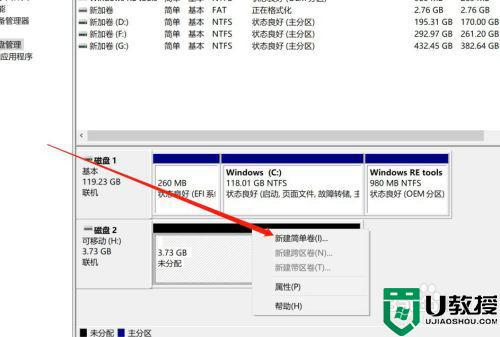
6、按步骤完成新建卷的创建后完成分区的合并。
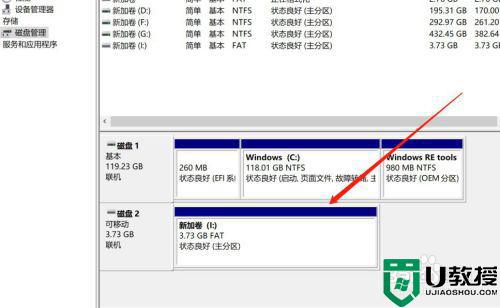
以上就是小编给大家介绍的删除u盘分区操作方法了,还有不懂得用户就可以根据小编的方法来操作吧,希望能够帮助到大家。